怎么使用PS把模糊的照片变得清晰?Photoshop模糊照片变清晰方法教程
浏览:14日期:2023-11-01 10:46:03
怎么使用PS把模糊的照片变得清晰?许多用户都知道,Photoshop一直是一款功能十分强大的图像美化软件,这样就有人问了,PS可不可以把模糊的照片变得清晰?这当然是可以的了!下面小编就带着大家一起看看吧!

把图片变清晰的方法:
1、打开PS软件,拖入需要进行处理的图片打开,如下图,我们可以看到“鹿”的部分位置都是较为模糊。
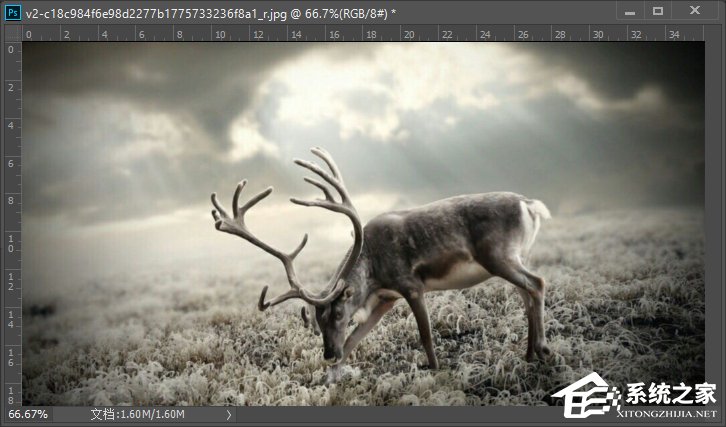
2、点选背景图层,按Ctrl+J复制图层,得到图层1。

3、按Ctrl+Shift+U对图层1进行去色处理,处理后图片会变成黑白色。
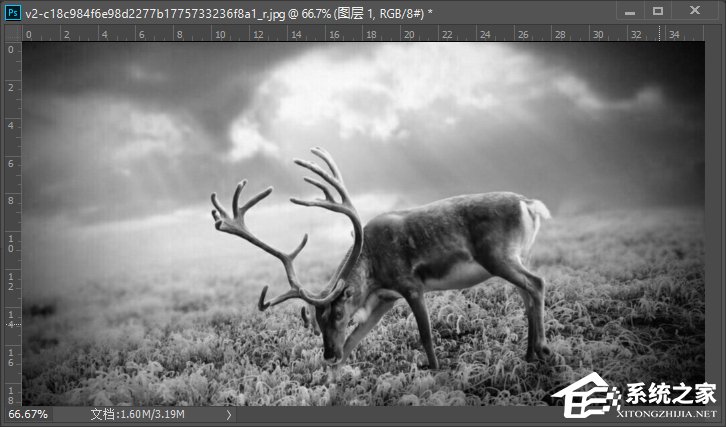
4、点选图层1,在上方选项中点击“滤镜-其他-高反差保留”。
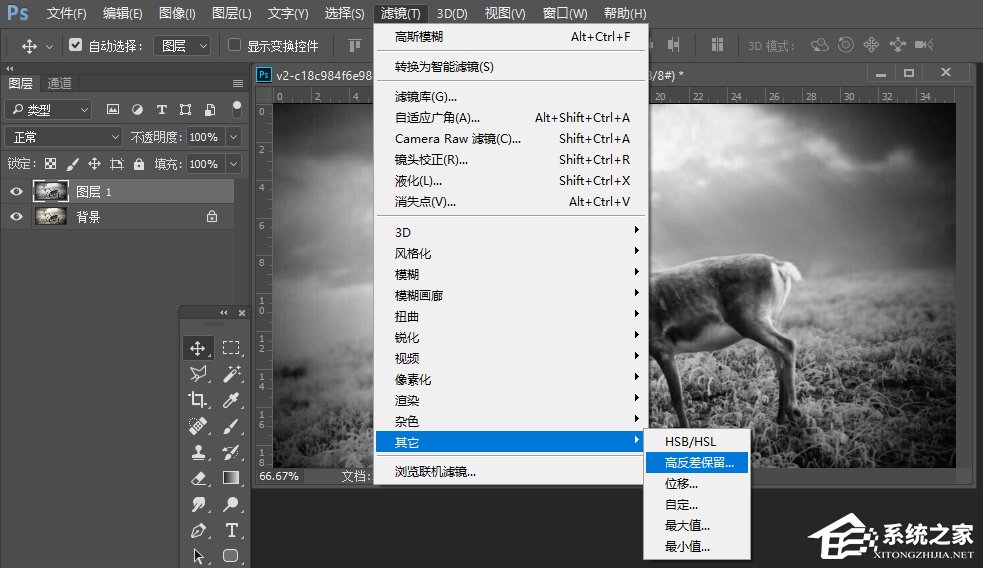
5、点击后弹框数值调整,根据预览效果修改半径像素,一般在1-5px就可以了。
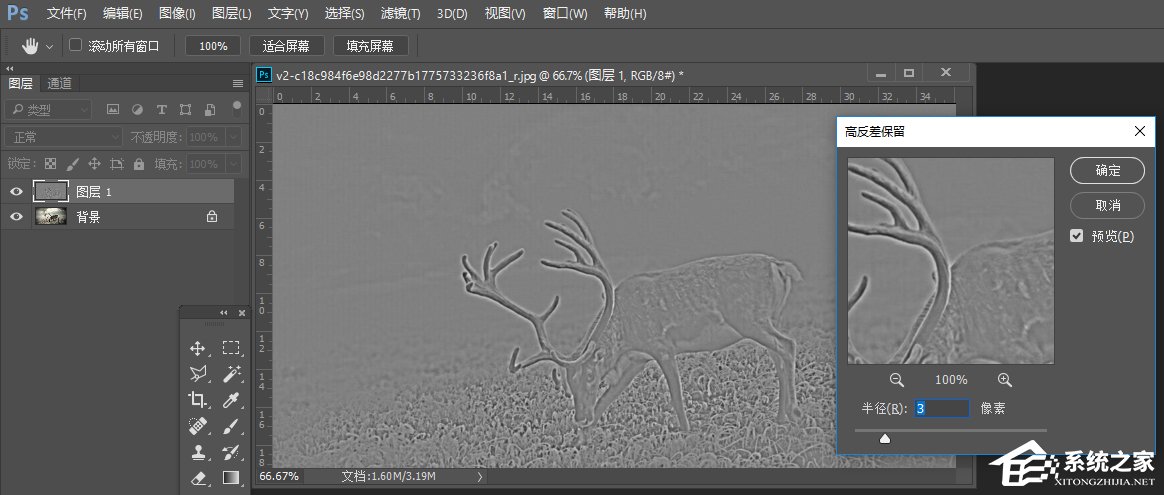
6、接着点选图层1,将图层模式设置为“叠加”。
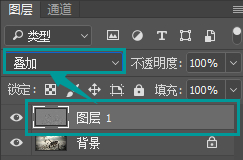
7、设置为叠加后,图层1的高反差保留图片就会叠加在背景图层,我们可以看到面部细节明显清晰多了。
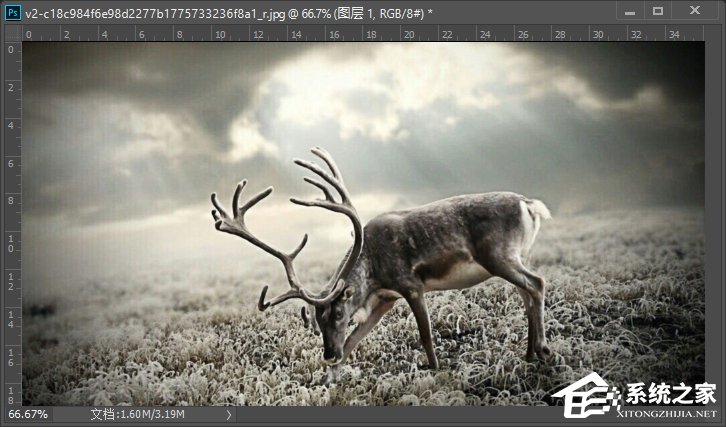
8、如果觉得效果不够好的话,可以点选图层1,Ctrl+J进行复制,效果满意后,点选所有图层,Ctrl+E进行合并即可。


以上步骤便是把图片变清晰的方法,事实上,更多的是借用“高反差保留”这项功能的应用。
相关文章:
1. 微信怎么防止别人拉黑自己2. 抖音评论区怎么发语音3. 微信来消息没有声音提示怎么回事4. 大众点评怎么看笔记浏览量5. 同程旅行盲盒机票怎么买6. 58到家怎么找钟点工7. 抖音视频APP在哪查看浏览过的视频8. 抖音怎么发送语音9. 微信公众号怎么发小绿书10. 抖音怎么开启自动回复
- 排行榜

- 为word表格添加特效样式
- 1. source insight显示行号的方法
- 2. canva可画怎么去水印
- 3. 哔哩哔哩怎么关弹幕?
- 4. 交易猫怎么用微信支付
- 5. 如何创建微信群聊
- 6. aqara怎么接入米家
- 7. 怎么注销QQ账号?QQ号注销功能?
- 8. 熊猫吃短信怎么设置不提示
- 9. 怎么搜朋友圈以前发的东西
- 10. 支付宝赚赏金红包码怎么免费领取
 网公网安备
网公网安备